智能手机在我们日常生活中扮演着越来越重要的角色,不仅带来便利,还拥有许多实用的功能,其中改变字体颜色是许多用户经常使用的一个功能之一。通过简单的操作,我们可以轻松地调整手机屏幕上文字的颜色,使阅读更加舒适和个性化。下面将介绍如何在智能手机上改变字体颜色的步骤,让我们一起来了解吧。
智能手机改变字体颜色步骤
具体步骤:
1.首先点击手机桌面上的【设置】图标,如图所示。
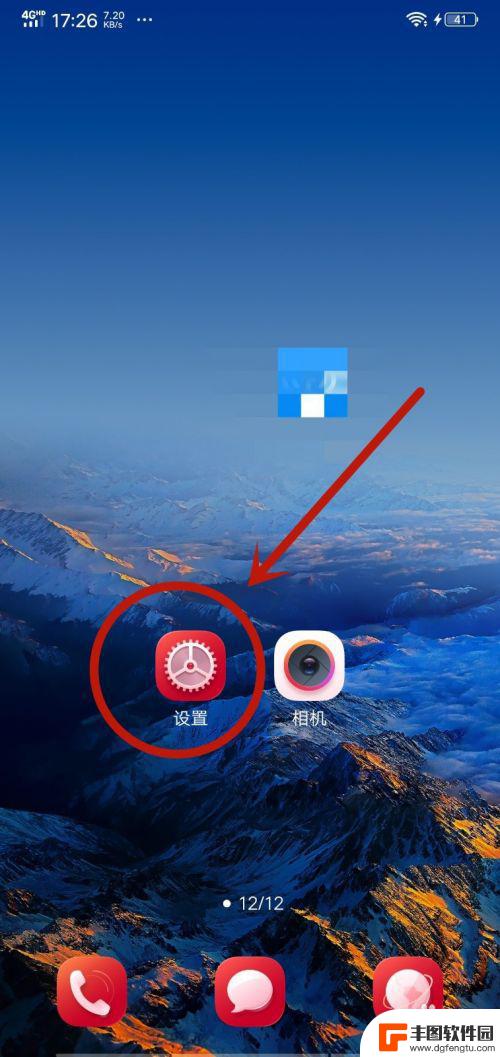
2.然后在弹出来的设置界面,点击里面的【显示与亮度】选项,如图所示。
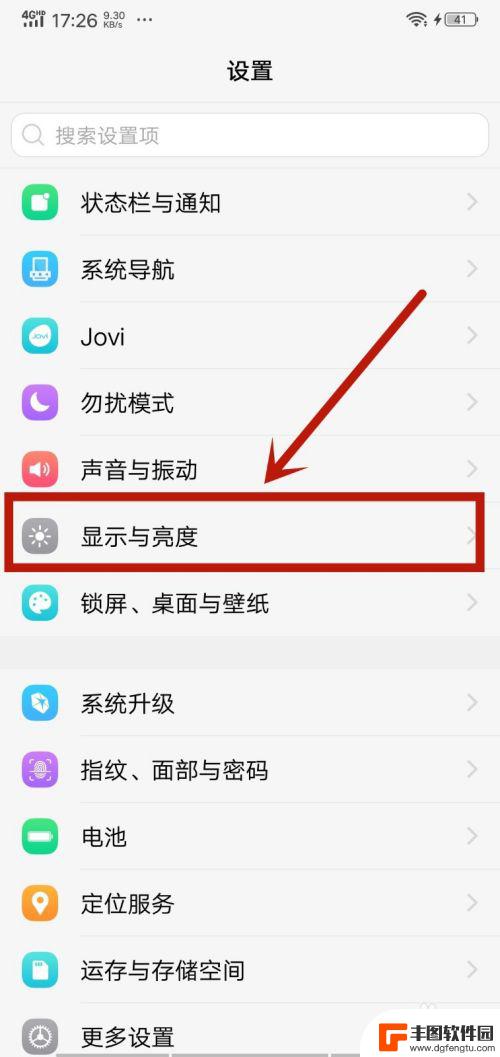
3.之后在里面点击【字体样式】选项,如图所示。
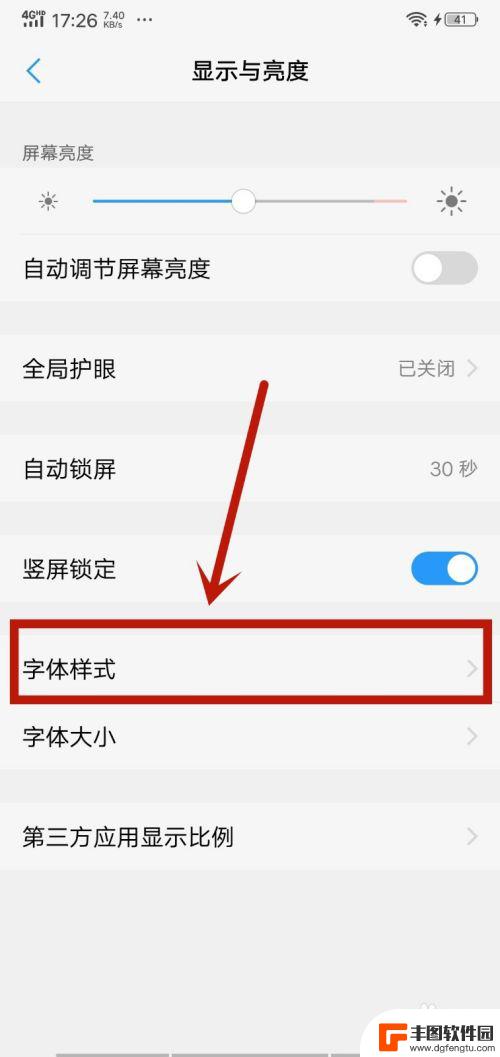
4.然后在里面可以看到一部分字体样式,如果不喜欢可以点击下面的【下载】。里面有更多的样式,如图所示。
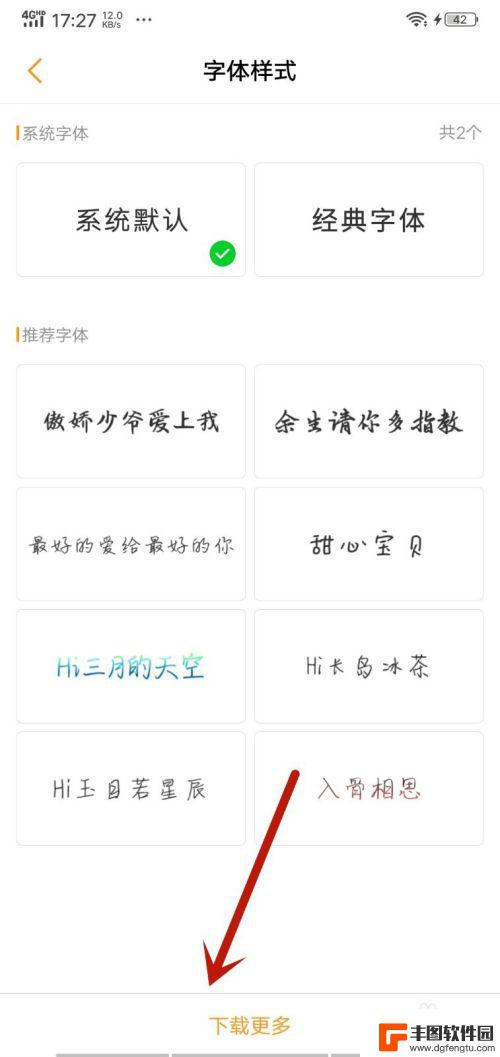
5.然后在里面选择喜欢的字体样式,字体样式自带颜色。所以可以选择喜欢的字体样式和颜色,如图所示。
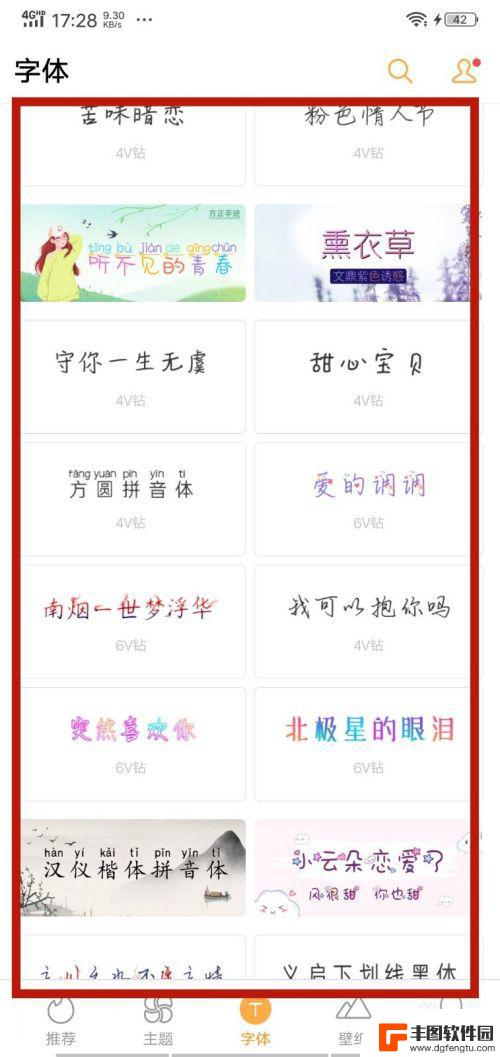
6.最后就可以看到字体的颜色改变了,同时样式也变了。这个设置可以改变这个手机所有地方的字体颜色,如图所示。
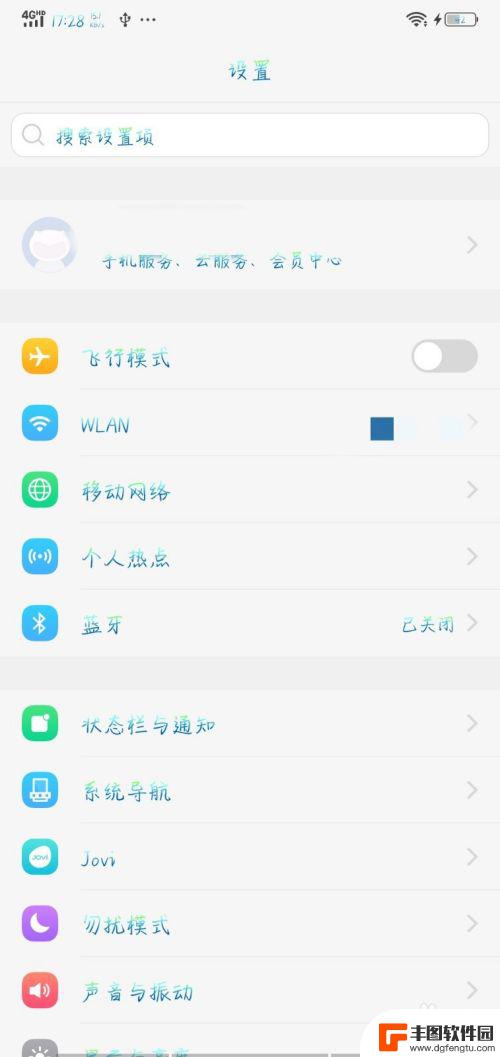
以上就是手机输入的字怎么改颜色的全部内容,还有不清楚的用户可以参考以上步骤进行操作,希望对大家有所帮助。
相关教程
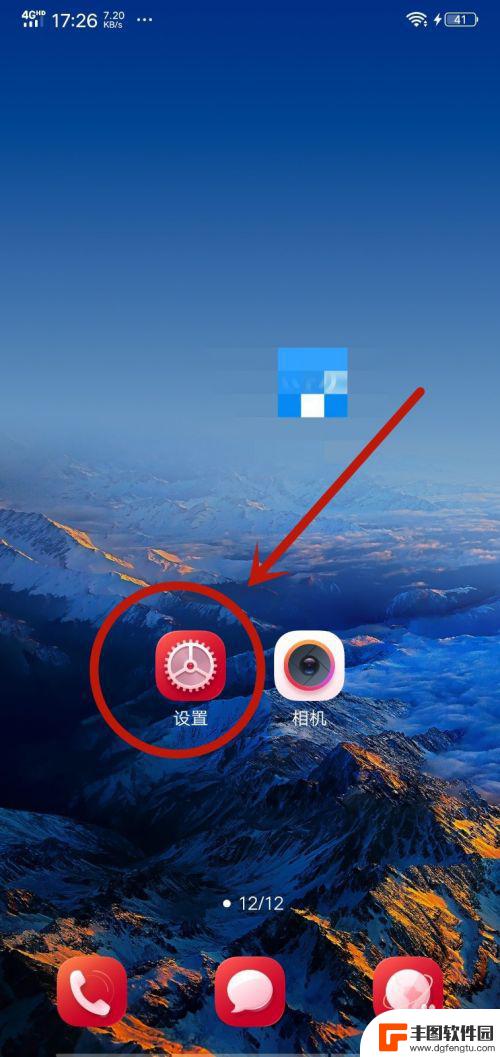
怎么改变手机发出去的字体颜色? 智能手机怎么改变文字颜色
在日常使用智能手机时,我们经常会遇到想要改变文字颜色的需求,有时候我们可能觉得原本的颜色不够突出,或者想要添加一些个性化的元素。怎么改变手机发出去的字体颜色呢?只需简单的操作就...
2024-03-16 15:41:15
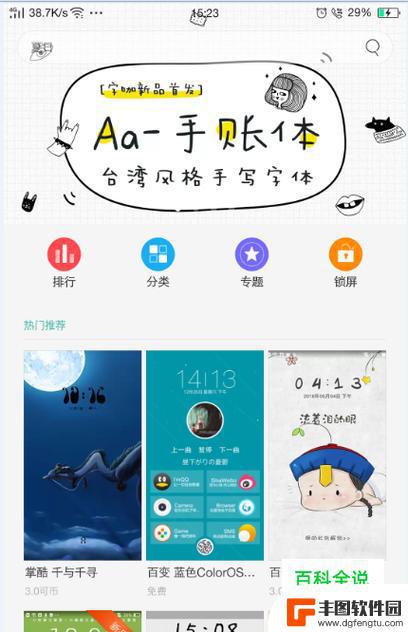
oppo字体颜色怎么改 OPPO手机字体颜色设置方法
OPPO手机是一款备受欢迎的智能手机品牌,拥有丰富的个性化设置功能,其中包括字体颜色调整,用户可以根据自己的喜好和需求,轻松地改变手机上的字体颜色。通过简单的操作步骤,就能实现...
2024-04-02 12:34:00
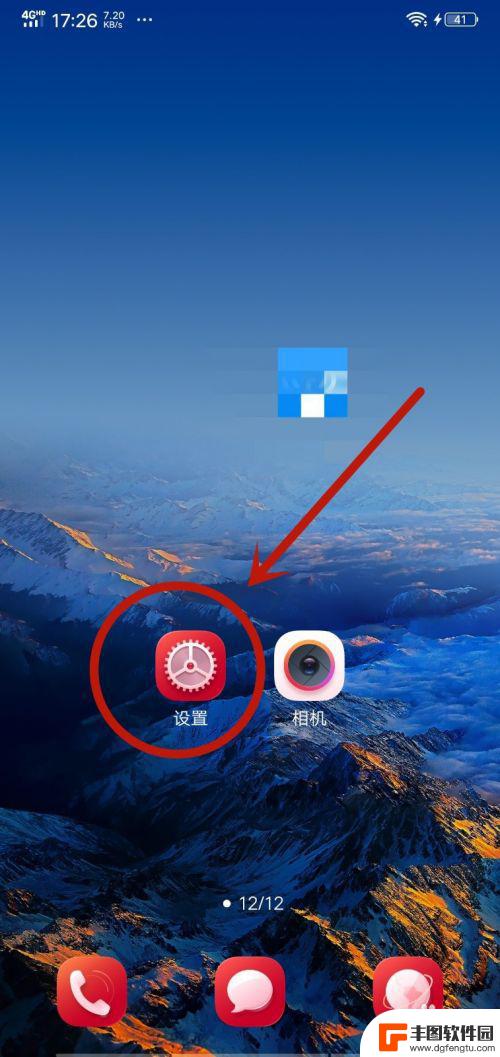
怎么删除手机字体颜色 智能手机改变文字颜色教程
在日常使用智能手机时,我们经常会遇到需要改变文字颜色的情况,有时候我们可能会不小心设置了错误的字体颜色,或者想要在文本中添加一些特殊效果。如何删除手机字体颜色呢?下面就让我们一...
2024-08-01 13:37:41
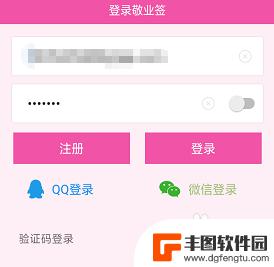
oppo手机便签字体颜色怎么设置 OPPO手机便签怎么改变字体颜色
OPPO手机的便签功能是我们日常生活中经常使用的工具之一,但是有些用户可能对如何改变字体颜色感到困惑,在OPPO手机上,您可以通过简单的操作来改变便签中的字体颜色,让您的便签更...
2024-05-01 08:29:54
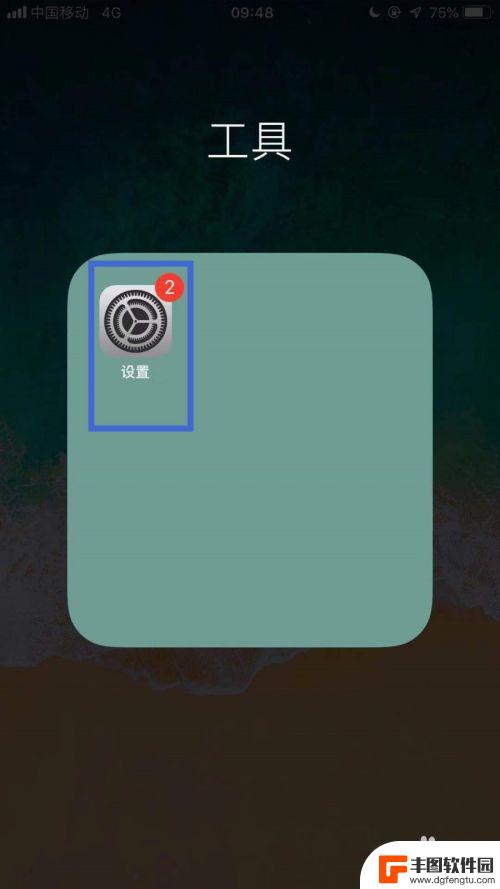
iphone桌面字体颜色怎么变黑 苹果手机主屏幕字体修改黑色教程
苹果手机的主屏幕字体颜色一般默认是白色,但有时候我们可能想要尝试一些不同的风格,比如将字体颜色修改为黑色,如何在iPhone上将主屏幕字体颜色变为黑色呢?其实很简单,只需要通过...
2024-05-20 09:24:40
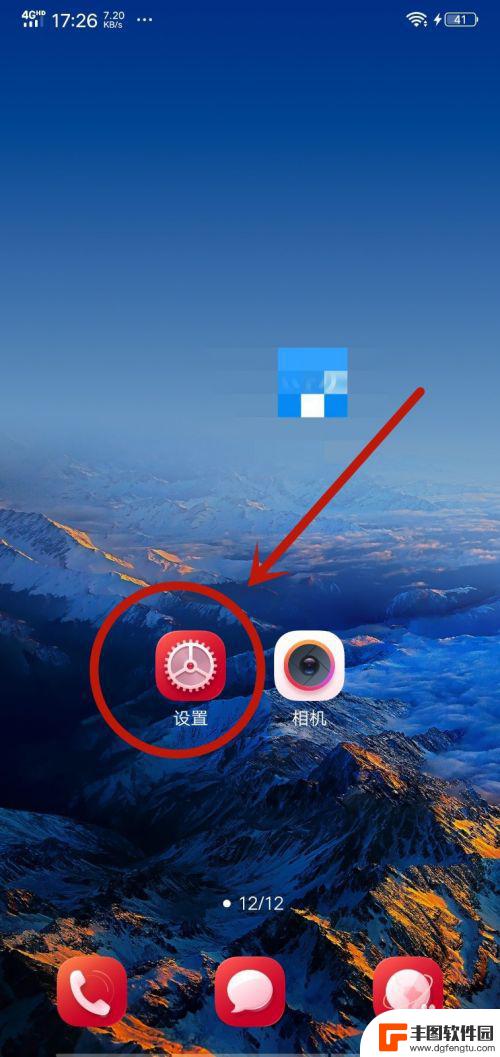
手机怎么设置字体变深绿色 手机字体颜色怎么改变
在手机使用过程中,有时候我们会觉得默认字体颜色过于单调,想要尝试一些新颖的颜色来装饰我们的手机界面,如何设置手机字体变为深绿色呢?只需要简单的几个步骤就可以轻松实现。通过调整手...
2024-04-09 11:41:10

苹果手机电话怎么设置满屏显示 iPhone来电全屏显示怎么设置
苹果手机作为一款备受欢迎的智能手机,其来电全屏显示功能也备受用户青睐,想要设置苹果手机来电的全屏显示,只需进入手机设置中的电话选项,然后点击来电提醒进行相应设置即可。通过这一简...
2024-11-27 15:22:31

三星山寨手机怎么刷机 山寨手机刷机工具
在当今科技发展迅速的时代,手机已经成为人们生活中不可或缺的重要工具,市面上除了知名品牌的手机外,还存在着许多山寨手机,其中三星山寨手机尤为常见。对于一些用户来说,他们可能希望对...
2024-11-27 14:38:28
小编精选
苹果手机电话怎么设置满屏显示 iPhone来电全屏显示怎么设置
2024-11-27 15:22:31三星山寨手机怎么刷机 山寨手机刷机工具
2024-11-27 14:38:28怎么手机照片做表情 自己制作微信表情包的步骤
2024-11-27 13:32:58手机锁死怎么解开密码 手机屏幕锁住了怎样解锁
2024-11-27 11:17:23如何让手机与蓝牙耳机对接 手机无法连接蓝牙耳机怎么办
2024-11-27 10:28:54苹果手机怎么关闭听筒黑屏 苹果手机听筒遮住后出现黑屏怎么办
2024-11-27 09:29:48vivo手机如何更改字体大小 vivo手机系统字体大小修改步骤
2024-11-26 16:32:51手机上如何设置显示温度 手机屏幕如何显示天气和时间
2024-11-26 14:35:15手机流量为什么不能用 手机流量突然无法上网怎么办
2024-11-26 13:17:58手机屏幕白边如何去除黑边 华为手机屏幕上方显示黑色条纹怎么处理
2024-11-26 12:20:15热门应用